Table des matières
Les keycaps imprimés en 3D sont un moyen unique de créer des keycaps que beaucoup de gens ne connaissent pas. La meilleure partie est la façon dont vous pouvez personnaliser les keycaps et les nombreux designs qui existent déjà.
Cet article vous explique comment imprimer des capuchons de touches en 3D.
Est-il possible d'imprimer des touches en 3D ?
Oui, vous pouvez imprimer des keycaps en 3D. De nombreux utilisateurs les ont imprimés en 3D à l'aide d'imprimantes 3D à filament et à résine. Les keycaps en résine sont le meilleur choix car ils offrent de meilleurs détails et finitions de surface. Il existe de nombreux modèles facilement disponibles que vous pouvez télécharger pour imprimer en 3D des keycaps inspirés d'un personnage.
L'image ci-dessous montre des claviers uniques imprimés en 3D à l'aide d'une imprimante 3D à filament.
[photos] J'ai imprimé en 3D des capuchons de clavier de MechanicalKeyboards
Voici un autre post d'un utilisateur qui a imprimé ses keycaps à l'aide d'une imprimante à résine. Vous pouvez comparer les deux posts et voir les différences entre eux. Vous pouvez obtenir des keycaps translucides vraiment sympas, même en couleurs.
[photos] Claviers en résine imprimés en 3D + Godspeed de MechanicalKeyboards
Il est possible d'acheter des capuchons personnalisés pour des claviers spécifiques.
Comment imprimer des porte-clés en 3D - Porte-clés personnalisés & ; More
Les étapes suivantes peuvent vous aider à imprimer vos claviers en 3D :
- Télécharger ou créer un design de keycaps
- Importez votre dessin dans votre machine à découper préférée
- Ajustez vos paramètres d'impression et votre mise en page
- Découper le modèle & ; enregistrer sur USB
- Imprimez votre dessin
Télécharger ou créer un modèle de Keycaps
La plupart des gens voudront télécharger un fichier de keycaps en 3D, car il est difficile de concevoir ses propres keycaps sans expérience. Vous pouvez télécharger des versions gratuites, ou acheter des versions personnalisées à un certain prix.
Si vous souhaitez créer des capuchons de touches, vous pouvez utiliser des logiciels de CAO tels que Blender, Fusion 360, Microsoft 3D Builder et d'autres encore.
Voici une vidéo intéressante montrant le processus de conception de touches personnalisées imprimées en 3D.
Voir également: Comment imprimer en 3D du plastique clair et des objets transparentsIl existe des tutoriels très utiles qui vous apprendront à concevoir vos propres keycaps, je vous recommande donc de les consulter. Celui ci-dessous semble bien, réalisé par le même utilisateur.
Vous devez veiller à prendre les dimensions de vos keycaps, telles que la hauteur, la taille de la tige, la profondeur et la largeur de la paroi, afin que vos keycaps s'adaptent correctement lorsqu'ils sont attachés.
Une astuce utile mentionnée par un utilisateur consiste à modeler un espace pour le lettrage dans vos capuchons de touches, puis à remplir l'espace avec de la peinture et à le poncer pour obtenir un lettrage plus propre.
La solution la plus simple consiste à rechercher des fichiers STL de capuchons de touches déjà réalisés et à les télécharger. Parmi les sources de ce site Web figurent Thingiverse, Printables et MyMiniFactory.
Vous pouvez voir quelques exemples sur Thingiverse.
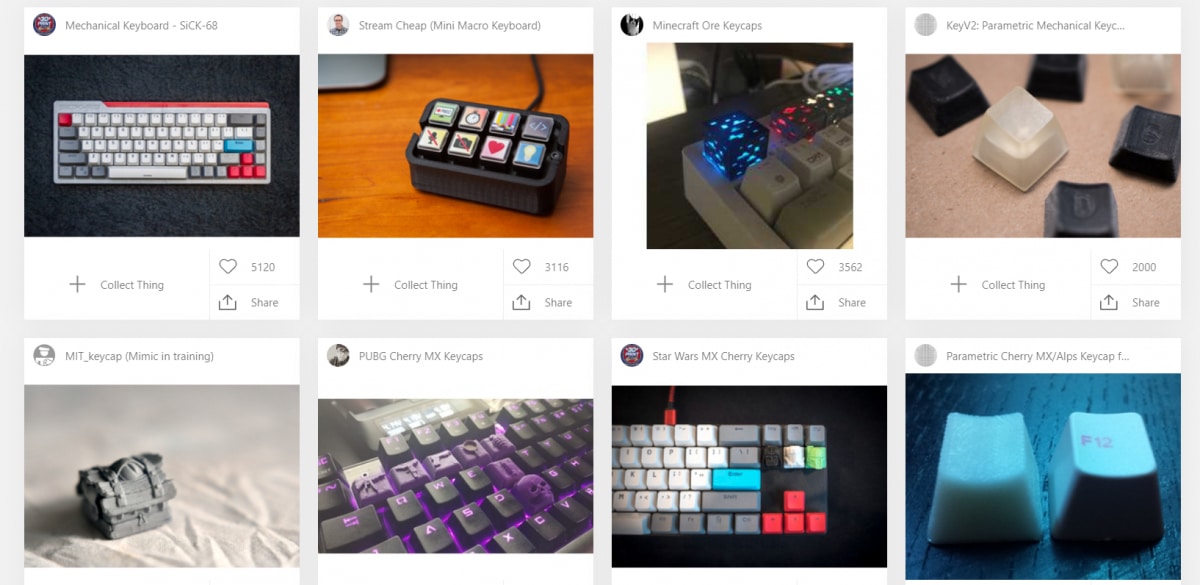
Voici quelques exemples :
- Minecraft Ore Keycaps
- Capuchon de clé Overwatch
Importez votre dessin dans votre trancheuse préférée
Après avoir créé votre dessin ou en avoir téléchargé un, vous devez importer le fichier STL dans votre logiciel de découpe.
Voir également: Peut-on recycler des impressions 3D ratées ? Que faire avec des impressions 3D ratées ?Les imprimantes 3D à filament les plus populaires sont Cura et PrusaSlicer, tandis que les imprimantes 3D à résine sont ChiTuBox et Lychee Slicer.
Vous pouvez simplement faire glisser et déposer votre fichier dans le slicer ou l'ouvrir à partir du menu Fichier de votre slicer.
Ajustez les paramètres d'impression et la mise en page
Une fois que le fichier est dans votre slicer, vous devez déterminer les bons paramètres d'impression et la mise en page. Comme les keycaps sont assez petits, je recommande d'utiliser une hauteur de couche fine comme 0,12 mm pour les imprimantes 3D à filament et 0,05 mm pour les imprimantes 3D à résine.
Vous voulez obtenir une orientation correcte pour minimiser les supports et obtenir une finition de surface plus propre. En général, l'impression à l'endroit sur la plaque de construction fonctionne bien. L'utilisation d'un radeau peut également aider à obtenir une meilleure adhérence.
Découper le modèle & ; Enregistrer sur USB
Il ne vous reste plus qu'à découper le modèle et à l'enregistrer sur votre carte USB ou SD.
Après avoir apporté les ajustements nécessaires au modèle, vous devez enregistrer votre dessin sur un support de stockage en vue de l'imprimer.
Imprimez votre dessin
Insérez votre carte SD contenant les fichiers STL du modèle dans votre imprimante et commencez à imprimer.
Porte-clés imprimés en 3D avec de la résine SLA
Les keycaps imprimés en résine SLA sont plus raffinés et ont un aspect plus attrayant que les impressions FDM car la résolution des couches est beaucoup plus élevée. Les lignes des couches sont beaucoup moins visibles et ont une sensation plus lisse lorsque vous tapez avec.
Il faut cependant garder à l'esprit qu'il est préférable de recouvrir les touches imprimées en résine 3D d'une couche transparente ou de silicone pour les protéger, afin de les rendre plus résistantes aux rayures et plus sûres au toucher.
Meilleure imprimante 3D pour Keycaps - Artisan & ; More
Voici une liste d'imprimantes 3D à résine FDM et SLA que vous pouvez utiliser pour imprimer vos keycaps :
- Elegoo Mars 3 Pro
- Creality Ender 3 S1
Elegoo Mars 3 Pro
L'Elegoo Mars 3 Pro est un excellent choix pour l'impression 3D de keycaps. Elle a bénéficié de nombreuses améliorations depuis l'Elegoo Mars originale et elle est très performante. Examinons les spécifications, les caractéristiques, les avantages et les inconvénients de cette imprimante 3D.
Spécifications
- Écran LCD : 6,6″ 4K Monochrome LCD
- Technologie : MSLA
- Source lumineuse : COB avec lentille de Fresnel
- Volume de construction : 143 x 89,6 x 175 mm
- Dimensions de la machine : 227 x 227 x 438,5 mm
- Résolution XY : 0,035 mm (4 098 x 2 560 px)
- Connexion : USB
- Formats pris en charge : STL, OBJ
- Résolution de la couche : 0,01-0,2 mm
- Vitesse d'impression : 30-50mm/h
- Fonctionnement : écran tactile de 3,5
- Alimentation : 100-240V 50/60Hz
Caractéristiques
- Écran LCD monochrome 6,6″4K
- Source lumineuse COB puissante
- Plaque de construction sablée
- Mini purificateur d'air avec charbon actif
- Écran tactile de 3,5
- Revêtement antiadhésif en PFA
- Dissipation thermique unique et refroidissement à grande vitesse
- Trancheur ChiTuBox
Pour
- Qualité d'impression bien supérieure à celle des imprimantes FDM
- Compatibilité avec divers logiciels de tranchage tels que Chitubox et Lychee
- Très léger (~5kg)
- Les modèles adhèrent fermement à la plaque de construction sablée.
- Système efficace de dissipation de la chaleur
- Un excellent rapport qualité-prix
Cons
- Pas d'inconvénients évidents
Voici une vidéo sur les caractéristiques de l'imprimante Elegoo Mars 3 Pro.
Creality Ender 3 S1
L'Ender 3 S1 est une imprimante FDM fabriquée par Creality pour l'impression de divers modèles 3D. Elle est équipée d'un extrudeur Sprite Dual Gear qui assure une alimentation et une extraction en douceur de vos filaments sans glissement lors de l'impression de keycaps.
Spécifications
- Dimensions : 220 x 220 x 270 mm
- Vitesse d'impression : 150 mm/s
- Précision d'impression +-0.1mm
- Poids net : 9.1KG
- Écran d'affichage : écran couleur de 4,3 pouces
- Température de la buse : 260°C
- Température du lit chauffant : 100°C
- Plate-forme d'impression : PC Tôle d'acier à ressort
- Types de connexion : USB Type-C/Carte SD
- Format de fichier pris en charge : STL/OBJ/AMF
- Logiciel de découpe : Cura/Creality Slicer/Repetier-Host/Simplify3D
Caractéristiques
- Extrudeuse à entraînement direct à double engrenage
- Mise à niveau automatique du lit CR-Touch
- Axe Z double de haute précision
- Carte mère 32 bits silencieuse
- Assemblage rapide en 6 étapes - 96% pré-installé
- Tôle d'impression en acier à ressort PC
- Écran LCD de 4,3 pouces
- Capteur de défilement du filament
- Récupération d'impression en cas de perte de courant
- Tendeurs de ceinture à bouton XY
- Certification internationale et assurance qualité
Pour
- Relativement bon marché en raison du nombre de fonctionnalités intégrées.
- Facile à assembler
- Compatible avec un grand nombre de types de filaments, par exemple ABS, PETG, PLA et TPU.
- Très silencieux en fonctionnement.
- Compatible avec des améliorations telles que la gravure au laser, des bandes lumineuses LED et une boîte Wi-Fi.
- Le capteur de manque de filament permet d'interrompre l'impression lorsque vous manquez de filament ou lorsque vous changez de couleur de filament.
Cons
- La qualité d'adhérence de la plaque de lit diminue au fur et à mesure que l'on imprime sur le lit.
- Mauvais positionnement du ventilateur
- Absence d'extrémité chaude entièrement métallique
Voici une vidéo sur les caractéristiques et les spécifications de l'Ender 3 S1.
Les meilleurs STL de porte-clés imprimés en 3D
Voici une liste des keycaps les plus courants :
- KeyV2 : Bibliothèque paramétrique d'embouts de touches mécaniques
- Capuchon de clé Cherry MX en polyéthylène
- PUBG Keycaps Cherry MX
- Coiffes de touches de style DCS
- Coiffes de clés Juggernaut
- Porte-clés Rick Sanchez
- Valorant Viper Keycaps
- Pac-man Cherry MX Keycaps
